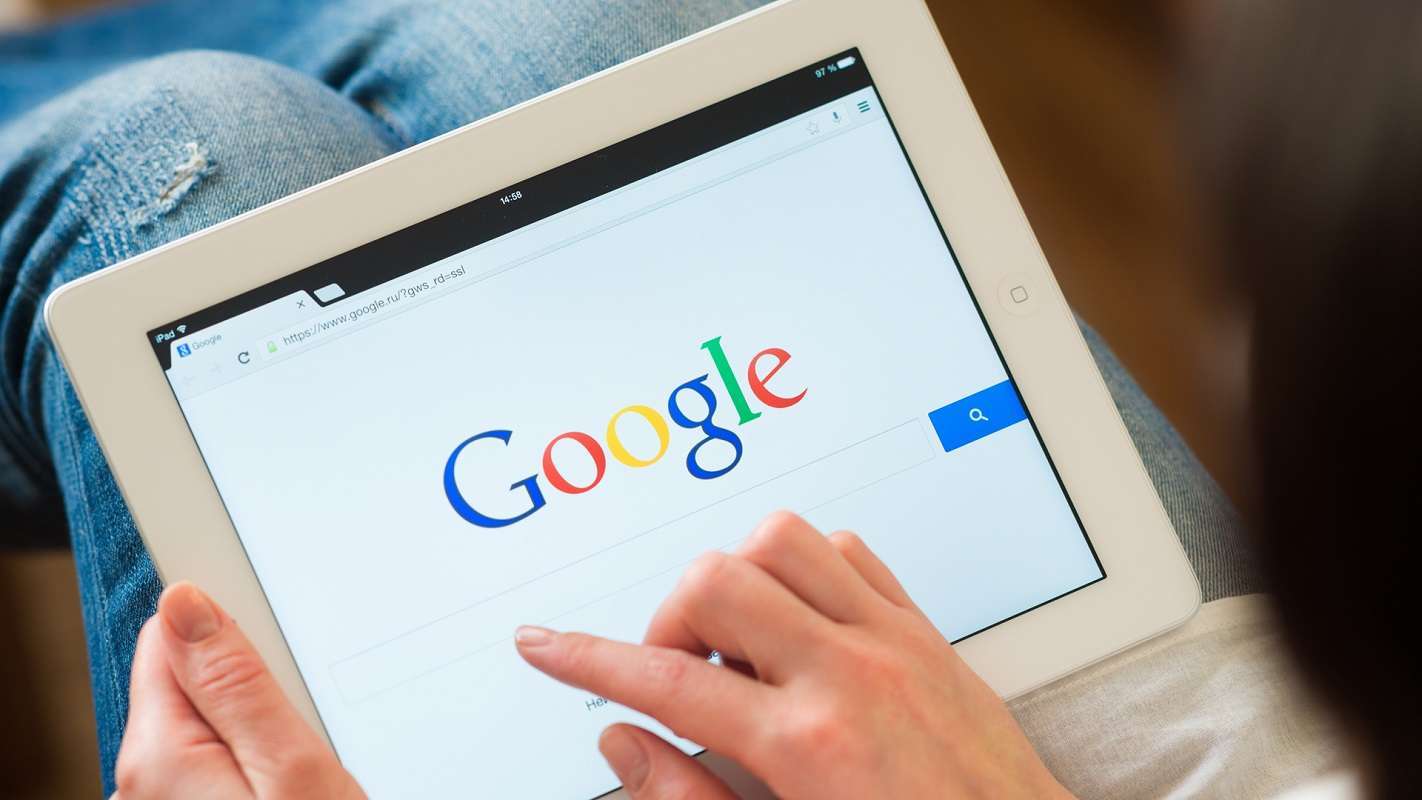¡Sácale el máximo partido a Google Chrome como estudiante! La vida se hará más fácil con estos trucos que suelen pasar desapercibidos
Con el creciente uso de la tecnología en los centros educativos, herramientas como Google Chrome ganan aún más importancia. Aprovechando el inicio de curso, desde Google quieren ayudarte a sacarle aún más partido a su navegador web. ¿Cómo? Recomendándote 10 trucos de Google Chrome especialmente para estudiantes. Aunque no seas escolar, estos trucos pueden resultarte muy útiles.
Este es el navegador más popular del mundo y no está demás resaltar algunos trucos que podrían estar pasando desapercibidos. Los siguientes consejos te ayudarán mucho en tus actividades o tareas de rutina usando Chrome, especialmente si eres estudiante.
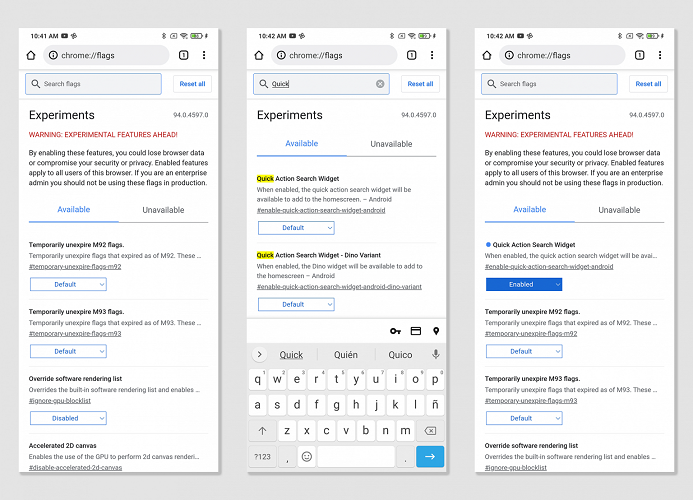
1-Activa el modo «Abrir todo como estaba antes de cerrar»
Es muy común que se te apague la PC, laptop… o simplemente cerrar por error Chrome, el punto es que en cualquiera de estos casos podría echar a perder todas las pestañas abiertas y la información en ella. Si cerraste por completo el programa, o se te apagó el dispositivo, sigue los siguientes pasos para que no vuelva a pasar:
- Dale clic en los 3 puntos verticales de la parte superior derecha.
- Busca «Configuración»
- Luego ve a «Al abrir»
- Finalmente configura en «Abrir todo como estaba antes de cerrar».
- Listo, la próxima vez que abras Chrome lo tendrás tal y cómo lo dejaste.
Nota: Este truco solo funcionará una vez que esté activado la función. Para recuperar las pestañas (con Chrome abierto) hazlo con las teclas Ctrl+Shift+T que se describe a continuación.
2-Recupera las pestañas cerradas sin querer
Si quieres reabrir las pestañas cerradas por accidente y estas dentro del navegador, solo tienes que pulsar las teclas Ctrl+Shift+T para que se abra automáticamente la última pestaña cerrada. Puedes repetir este truco varias veces para recuperar más de una pestaña a la vez.
3-Crea grupos de pestañas
A veces pasa que hay muchas pestañas abiertas en el navegador, y para que esto sea más ordenado, Google tiene una solución. Puedes separar un conjunto de pestañas por grupos con nombres específicos, esto podría facilitarte a la hora de realizar múltiples tareas. Sigue los siguientes pasos:
- Dale clic derecho en la pestaña.
- Presiona en «Añadir pestaña al grupo nuevo»
- Dale un nombre al grupo y listo. También puedes removerlas cuando deseas.
4-Realiza cálculos usando solo la barra de direcciones
No es un gran misterio, pero esta sencilla función te podría ayudar a agilizar con los cálculos matemáticos básicos que necesitas. Para esto simplemente debes escribir la operación en la barra de direcciones y revisa el resultado justo en la parte inferior.
5-Puedes configurar para preguntar dónde se guardará cada archivo antes de descargarlo
Como estudiante seguramente en más de una ocasión descargas varios archivos al mismo tiempo, y de estos tal vez estés buscando que se guarden en ubicaciones diferentes. Si estás interesado en esta función, solo debes abrir la configuración del navegador (del mismo modo que en los trucos anteriores), ubicar «Descargas» y finalmente activar para preguntar anticipadamente.
6-Activa la sincronización en Chrome
Este sencillo truco te permitirá mantener en conexión todos los datos de su navegador en todos sus dispositivos, incluidas contraseñas guardadas e historial. Para esto dirígete a la configuración de tu navegador, ubica «Google y tú» y activa la sincronización.
7-Aprovecha los marcadores
Cuando estas explorando en una pestaña, fíjate en la parte derecha de la barra de navegación. Dale clic en el símbolo de estrella para guardarlo como favorito y podrás explorarlo más tarde sin necesidad tener que hacer una nueva búsqueda. Posteriormente los encontrarás dando clic en los tres puntitos verticales y luego ingresando a «marcadores».
8-Guarda las contraseñas de todas tus cuentas
Teniendo en cuenta la multitud de servicios digitales que utilizamos en la actualidad, recordar la contraseña de cada uno de ellos puede ser algo muy complicado, especialmente si utilizas diferentes contraseñas. Por ello, Google tiene un administrador de contraseñas que se encarga de recordarlas por ti. Cuando introduzcas la contraseña en un nuevo servicio, el navegador te preguntará si quieres recordarla para el futuro.
Además, Google dispone de una útil herramienta que te dice si tu contraseña se ha filtrado. Cada vez que la compañía detecte que tu contraseña ha estado incluida en una filtración de datos, te lo hará saber para que la cambies inmediatamente.
9-Busca términos directamente desde el texto
Si estás leyendo un texto en el ordenador y tienes dudas sobre el significado de un término, puedes buscarlo directamente. Solo tienes que seleccionar el texto y, cuando esté destacado, pinchar sobre él con el botón derecho. En el menú de opciones que se despliega encontrarás la opción «Buscar X en Google». Pincha en ella y automáticamente accederás a una pestaña con la búsqueda.
10-Utiliza las extensiones de Google Chrome
Por último, Google te recomienda utilizar sus extensiones, pues son muy útiles para aumentar las funcionalidades del navegador. Desde el apartado de extensiones de Chrome Web Store puedes adentrarte en el catálogo para encontrar aquellas herramientas que te interesan. Por ejemplo, puedes descargar extensiones como Todoist, una app de listas muy útil para organizar tu vida personal y laboral.
¿Te gustó el artículo? Tenemos mucho más para ti. Únete a Curadas haciendo clic en este enlace
Tomado de ENSÉÑAME DE CIENCIA